Как отключить обновления Windows 11

В этой статье поговорим о том, как отключить автоматическое обновления Windows 11. Данный способ надежный и гарантирует полное отключение проверки обновлений.
На смену старой операционной системы Windows 10 пришла новая и современная версия Windows 11. Последняя версия так же, как и старая с определенной периодичностью самостоятельно связывается с серверами Майкрософт. И проверяет наличие новых обновлений для виндовс 11.
Запрос и проверка новых обновлении происходит постоянно и может раздражать пользователя. Вы хотите выключить ноутбук, а система пишет: не выключайте компьютер устанавливается обновления. Или «Подготовка Windows. Не выключайте компьютер» Это может занять пару минут, бывает ждать приходится гораздо дольше.
Бывают случаи, когда во время установки Windows 11 система просто зависает или постоянно часами висит. Иногда после обновлений появляются тормоза и подвисания. В редких случая перестает работать Wi-Fi или звук.
Многие пользователи считают установку обновление обязательным, надеясь на защиту от потенциально опасного программного обеспечения. Однако майнеры, шифровальщики блокираторы и другие вирусы без проблем обходят эту защиту.
Давайте рассмотрим простой способ как отключить автоматическое обновления Windows 11.
Отключаем автоматическое обновления Windows 11
Данный способ проверенный и поможет отключить навсегда. При необходимости можно включить и вернуть как и было. Открываем консоль «Выполнить» нажимая на клавиши (Win+R) или по иконке виндовс правой кнопкой мыши и «Выполнить», затем в строке вводим gpedit.msc жмём клавишу ввода.
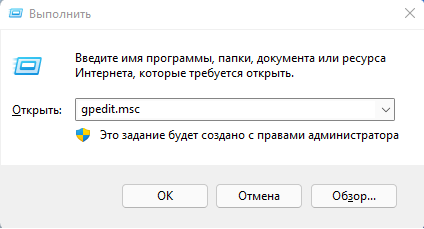
В левом столбике окна следуем по ветке: «Конфигурация компьютера» «Административные шаблоны» «Компоненты Windows» «Центр обновления Windows»
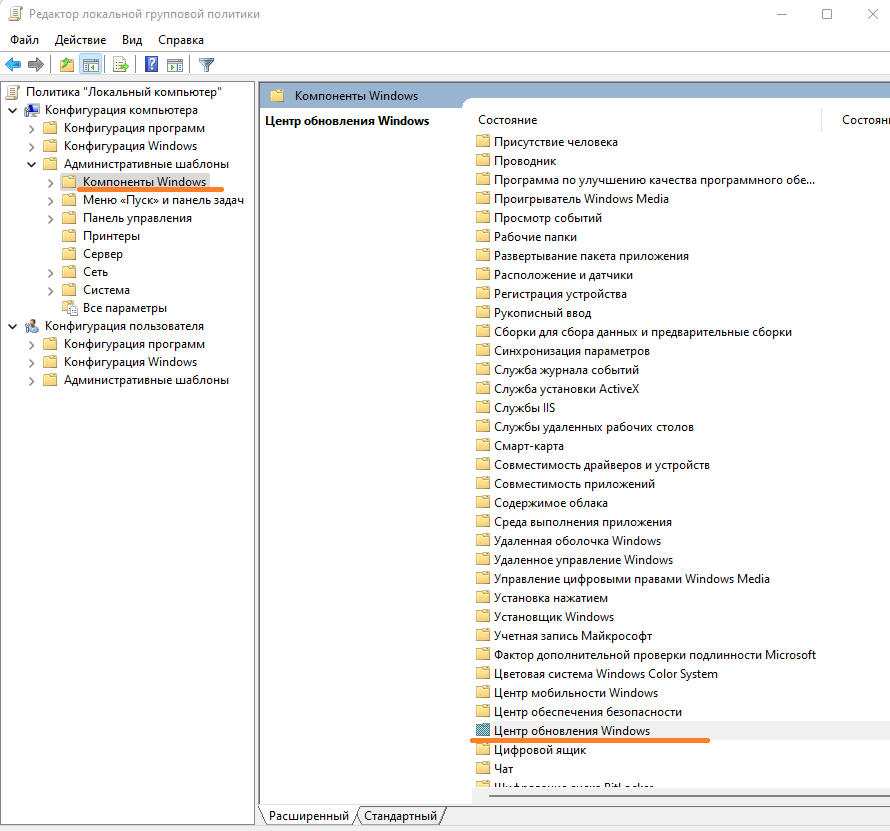
«Управление интерфейсом пользователя»
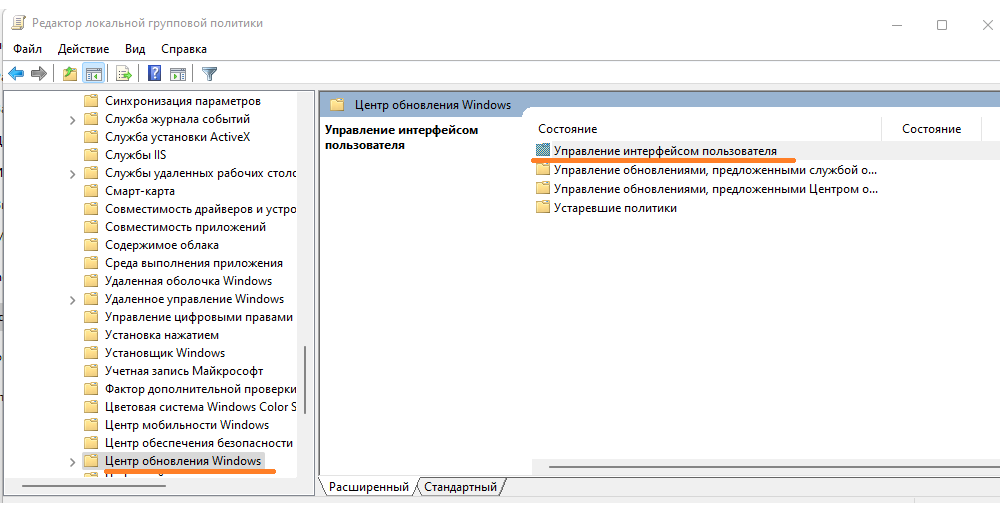
В правой части меню двойным кликом мыши выбираем «Настройка автоматического обновления».
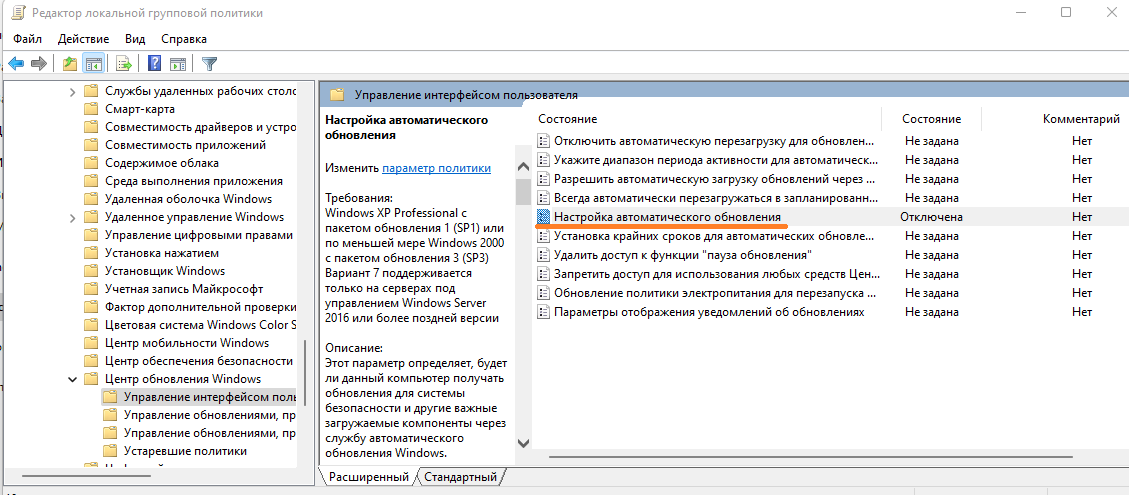
В открывшемся окне выбираем «Отключено» и «Ок».
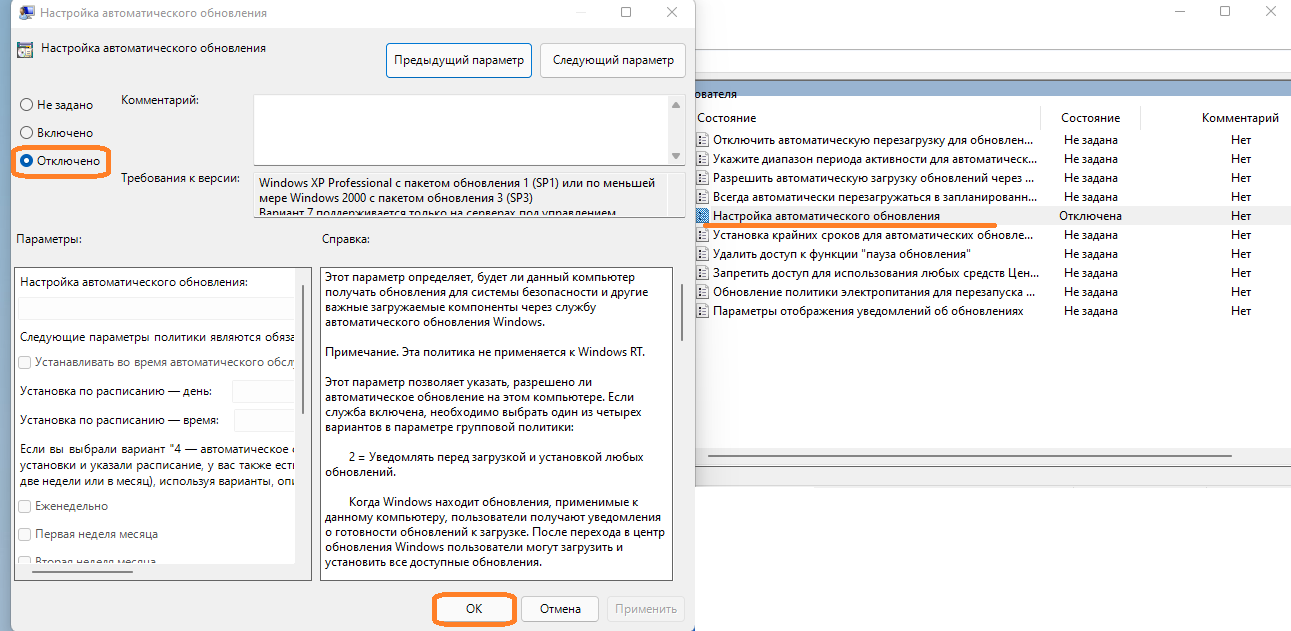
В данной статье мы рассмотрели как отключить автоматическое обновления Windows 11. Такими простым способом можно отключить автообновление и пользоваться вашей сборкой виндовс без изменений. И обойти принудительную установку ненужного системного софта.

 375(29) 563 68 42
375(29) 563 68 42 375(29) 916 13 15
375(29) 916 13 15